Gjenopprette tapte / slettede data fra datamaskin, harddisk, flash-stasjon, minnekort, digitalt kamera og mer.
Common Sense and Recover Method of Audacity File på Windows
 Oppdatert av Somei Liam / 26. feb 2021 09:00
Oppdatert av Somei Liam / 26. feb 2021 09:00Audacity, gratis og åpen kildekode-lydprogramvare, gjør at bedrifter kan lage lydproduksjon i egne hender. Det fungerer bra med muligheten til å spille inn flere spor samtidig og har nyttige funksjoner.

Måten det fungerer på, som for annen programvare, er at den lagrer en fil hvert 6 sekund for å forhindre å generere en gigantisk lydfil i minnet mens du spiller inn. Dette er .au-filer. Så snart opptaksprosessen er fullført, lagres de innspilte dataene i en midlertidig mappe.

Hvis vi opplever uventede situasjoner når vi bruker Audacity, som plutselige strømbrudd, virusangrep, programkrasj, etc. Prosjektene vi jobber med vil sannsynligvis gå tapt. Hva skal vi gjøre på dette tidspunktet?
Ikke bekymre deg, vi vil snakke om noe du shoulod konw av Audacity og Audacity opptaksmetode for gjenoppretting av filer på Windows nedenfor.

Guide List
1. Noe du Shoulod Konw av Audacity
Audacity-opptaksfiler lagres vanligvis i Øktdata -mappen, og når vi åpner denne mappen, ser vi filene som automatisk lagres av programvaren, som hver er en seks-sekunders lydfil som vi kan åpne i Audacity.
Som standard er plasseringen av midlertidig midlertidig mappe i Audacity som følger:
C: \ Brukere \ ditt brukernavn \ AppData \ Local \ Audacity \ SessionData
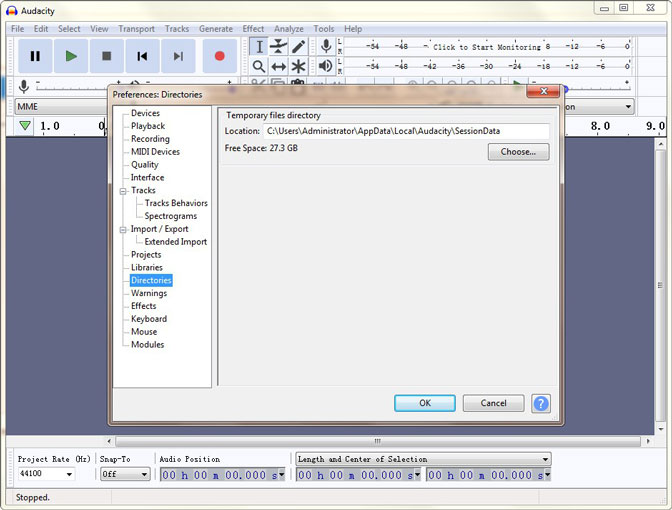
2. Automatisk gjenoppretting av krasjer
Når du jobber, hvis Audacity-programmet krasjer, og du ikke lagret endringene i prosjektet eller har et opptak som ikke var lagret som et prosjekt, har Audacity funksjonen til å gjenopprette dataene ved neste lansering fra en Autosave-gjenopprettingsfil.
Neste gang du starter programmet, vises en gjenopprettingsdialogboks som nedenfor, og ber om å gjenopprette prosjektet.
Det vil vise prosjektnavnet i listen over gjenopprettelige prosjekter med dato og klokkeslett for autosave-filen som er forhåndsfortalt av enten navnet på prosjektet eller Nytt prosjekt hvis prosjektet aldri ble lagret som en .aup-fil.
Klikk på Gjenopprette prosjekter å gjenopprette de ikke lagrede dataene for alle prosjekter, og last inn de gjenvunnne bølgeformene.
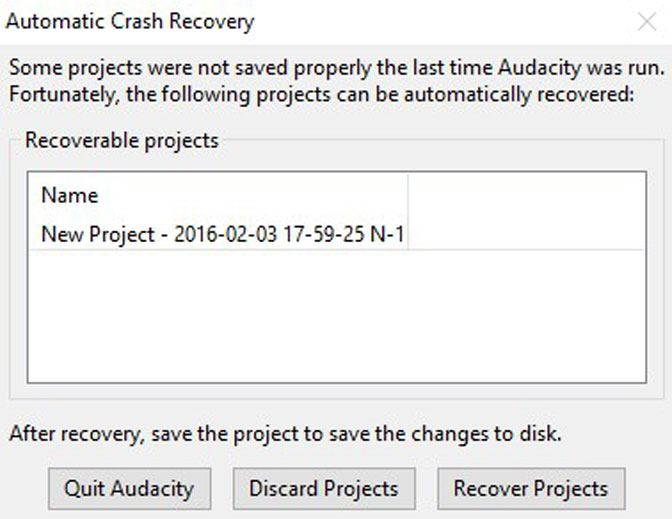
Hvis automatisk gjenoppretting ikke svarer, må du ikke lukke prosjektet eller lagre endringer før manuell gjenoppretting er fullført.
I dette tilfellet bør du slå av PCen før manuell gjenoppretting av krasjer, tvinge avslutte Audacity i systemoppgavemanageren for å beskytte de midlertidige dataene for neste lansering av Audacity.
Men det vi må være oppmerksom på, er prosjektets historie ikke gjenopprettelig. Du kan bare gjenopprette prosjektstatus ved opptak like før krasjen.
3. Metoder for å gjenopprette Audacity Recording File
Operasjon 1: Bruk datamaskinoperasjon til å hente Audacity Recording File
Du kan gjenopprette ulagrede AUP-prosjektfil fra Audacitys midlertidige mappe. Få den nøyaktige plasseringen av midlertidige filer fra inn Kataloginnstillinger.
Operasjon 2: Nyttig programvare av Audacity Recording File
Du kan gjenopprette Audacity Recording File, den sikreste og enkleste måten bruker FoneLab Data Retriever programvare. Selv nybegynnere kan gjenopprette slettede eller tapte filer fra Audacity, SD-kort, harddisk og mer uanstrengt.
I tillegg til å gjenopprette opptaksfilen, kan programvaren også gjenopprette ord, Excel, lyd, Bilde, video og andre typer data.
FoneLab Data Retriever - Gjenopprett tapte / slettede data fra datamaskin, harddisk, flash-enhet, minnekort, digitalkamera og mer.
- Gjenopprett bilder, videoer, dokumenter og mer data med letthet.
- Forhåndsvis data før gjenoppretting.
Trinn 1 Last ned og installer FoneLab Data Retriever På datamaskinen din.
Trinn 2 Velg data-type og plassering av data som skal skannes i hovedgrensesnittet.
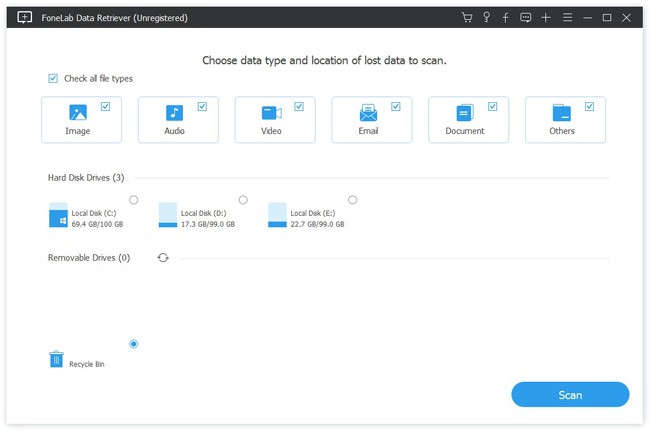
Trinn 3 Klikk på Skanne -knappen, vil programmet begynne å hente slettede filer på enheten din. Når det er fullført, vil du ta deg med til resultatvinduet. Hvis for mange filer blir skannet ut, kan du også bruke filtre funksjon.

Trinn 4 Kontroller innspillingsfilen du vil hente, og klikk på Gjenopprette knapp. Noen få minutter senere kan du få tilgang til filene dine normalt.
konklusjonen
- For å gjenopprette Audacity-opptaksfilen din, FoneLab Data Retriever er det riktige valget for deg.
- Denne programvaren garanterer datasikkerheten - når du henter tapte filer, lagrer den ikke noen av disse dataene til serveren.
- Bare vær fri til å laste den ned til datamaskinen din og se om dokumentene dine kan gjenopprettes før betalingen.
- Hvis du har noen spørsmål om Audacity-opptaksfilgjenoppretting og -alternativer, kan du dele mer detaljert informasjon i kommentarene.
